Día 6 - Introducción a Ansible
⚙️ Introducción a Ansible

"La automatización no es un lujo, es una necesidad en DevOps"
Ansible es una herramienta de automatización sin agentes que usa SSH para gestionar servidores. Hoy aprenderás:
- ✅ Filosofía de Infraestructura como Código (IaC)
- ✅ Arquitectura de Ansible (Control Node vs Managed Nodes)
- ✅ Playbooks en YAML
- ✅ Módulos esenciales
🧠 Conceptos Clave
1. ¿Por qué Ansible?
- Agente-less: No requiere software adicional en los nodos gestionados
- Idempotencia: Ejecuta solo cambios necesarios (no acciones redundantes)
- YAML: Lenguaje humano-readable para playbooks
2. Componentes Principales
| Componente | Función |
|---|---|
| Inventario | Lista de hosts gestionados (/etc/ansible/hosts) |
| Playbooks | "Recetas" de automatización (archivos YAML) |
| Módulos | Unidades de acción (ej: apt, copy, service) |
| Roles | Plantillas reusables para organizar playbooks complejos |
🛠️ Instalación Básica
En el Nodo de Control (Ubuntu):
sudo apt update
sudo apt install ansible -y
ansible --version # Verificar instalación
Configuración Inicial:
- Editar el inventario:
sudo nano /etc/ansible/hosts
- Añadir tus nodos:
[webservers]
192.168.1.10 ansible_user=admin
192.168.1.11 ansible_user=admin
[databases]
db01.example.com
🔄 Primeros Comandos
Test de Conexión:
ansible all -m ping -u admin
Salida esperada:
192.168.1.10 | SUCCESS => {
"changed": false,
"ping": "pong"
}
Comandos Ad-Hoc:
# Instalar Nginx en webservers
ansible webservers -m apt -a "name=nginx state=present" -b --become-user=root
# Reiniciar servicios
ansible all -m service -a "name=nginx state=restarted"
📜 Tu Primer Playbook
Crea primer-playbook.yml:
---
- name: Configuración básica de servidor
hosts: webservers
become: yes
tasks:
- name: Instalar paquetes esenciales
apt:
name: ["git", "tree", "htop"]
state: present
update_cache: yes
- name: Crear usuario deploy
user:
name: deploy
groups: sudo
append: yes
password: "{{ 'miPassword123' | password_hash('sha512') }}"
- name: Habilitar firewall
ufw:
rule: allow
port: "22,80,443"
proto: tcp
Ejecución:
ansible-playbook primer-playbook.yml
🧩 Módulos Esenciales
| Módulo | Uso Típico | Ejemplo |
|---|---|---|
copy | Copiar archivos | src: files/config.conf dest: /etc/ |
template | Plantillas Jinja2 | src: templates/nginx.j2 dest: /etc/nginx/nginx.conf |
lineinfile | Editar líneas específicas | path: /etc/ssh/sshd_config line: "PermitRootLogin no" |
docker_container | Gestionar contenedores | name: mi-app image: nginx:latest ports: "8080:80" |
🏗️ Estructura Profesional
Para proyectos reales:
mi-proyecto-ansible/
├── inventories/
│ ├── production/
│ └── staging/
├── roles/
│ ├── nginx/
│ └── mysql/
├── playbooks/
│ ├── deploy-web.yml
│ └── setup-db.yml
└── ansible.cfg
🚨 Solución de Problemas
Debugging:
ansible-playbook playbook.yml -vvv # Modo verboso
Check Mode (Dry Run):
ansible-playbook playbook.yml --check
📌 Tarea Práctica
- Automatiza la instalación de:
- Un servidor Nginx con página personalizada
- Usuario con acceso SSH
- Reglas de firewall básicas
- Comparte tu playbook en la comunidad con #AnsibleConRoxs
# Ejemplo de solución parcial
- name: Desplegar landing page
hosts: webservers
tasks:
- name: Copiar HTML
copy:
src: files/index.html
dest: /var/www/html/
🔗 Recursos Adicionales
💡 Tip: Usa
ansible-doc <module>para ver ayuda de cualquier módulo!
🚀 Desplegando StartBootstrap Freelancer con Vagrant y Ansible
En este ejemplo crearemos un entorno reproducible que:
- Levanta una máquina virtual con Vagrant
- Configura automáticamente Nginx usando Ansible
- Despliega el template Freelancer de StartBootstrap
📦 Prerrequisitos
# Instalar en tu máquina local:
vagrant --version || brew install vagrant # macOS
ansible --version || pip install ansible
virtualbox --version || brew install virtualbox
1. Estructura del Proyecto
freelancer-deploy/
├── Vagrantfile # Configuración de la VM
├── playbook.yml # Automatización Ansible
├── files/
│ └── nginx.conf # Config personalizada
2. Configuración de Vagrant (Vagrantfile)
Vagrant.configure("2") do |config|
config.vm.box = "bento/ubuntu-24.04"
config.vm.network "private_network", ip: "192.168.33.10"
# Provisionamiento con Ansible
config.vm.provision "ansible" do |ansible|
ansible.playbook = "playbook.yml"
ansible.verbose = "v"
end
end
3. Playbook de Ansible (playbook.yml)
---
- name: Despliegue Fullstack Freelancer
hosts: all
become: yes
vars:
repo_url: "https://github.com/startbootstrap/startbootstrap-freelancer/archive/gh-pages.zip"
web_root: "/var/www/freelancer"
tasks:
- name: Instalar dependencias
apt:
name: ["nginx", "unzip", "wget"]
state: present
update_cache: yes
- name: Crear directorio web
file:
path: "{{ web_root }}"
state: directory
mode: '0755'
- name: Descargar template
get_url:
url: "{{ repo_url }}"
dest: "/tmp/freelancer.zip"
mode: '0644'
- name: Descomprimir template
unarchive:
src: "/tmp/freelancer.zip"
dest: "/tmp/"
remote_src: yes
- name: Mover contenido del subdirectorio
shell: |
cd /tmp/startbootstrap-freelancer-gh-pages
cp -r * {{ web_root }}/
chown -R www-data:www-data {{ web_root }}
- name: Limpiar archivos temporales
file:
path: "{{ item }}"
state: absent
loop:
- "/tmp/freelancer.zip"
- "/tmp/startbootstrap-freelancer-gh-pages"
- name: Configurar Nginx
template:
src: files/nginx.conf
dest: /etc/nginx/sites-available/freelancer
notify: Restart Nginx
- name: Habilitar sitio
file:
src: /etc/nginx/sites-available/freelancer
dest: /etc/nginx/sites-enabled/freelancer
state: link
- name: Eliminar default site
file:
path: /etc/nginx/sites-enabled/default
state: absent
handlers:
- name: Restart Nginx
service:
name: nginx
state: restarted
4. Configuración de Nginx (files/nginx.conf)
server {
listen 80;
server_name _;
root /var/www/freelancer;
index index.html;
location / {
try_files $uri $uri/ =404;
}
}
🚀 Ejecución
# Iniciar la VM y ejecutar el playbook automáticamente
vagrant up
# Acceder vía SSH para verificar
vagrant ssh
curl localhost
# O desde tu navegador local:
open http://192.168.33.10
Resultado Esperado:
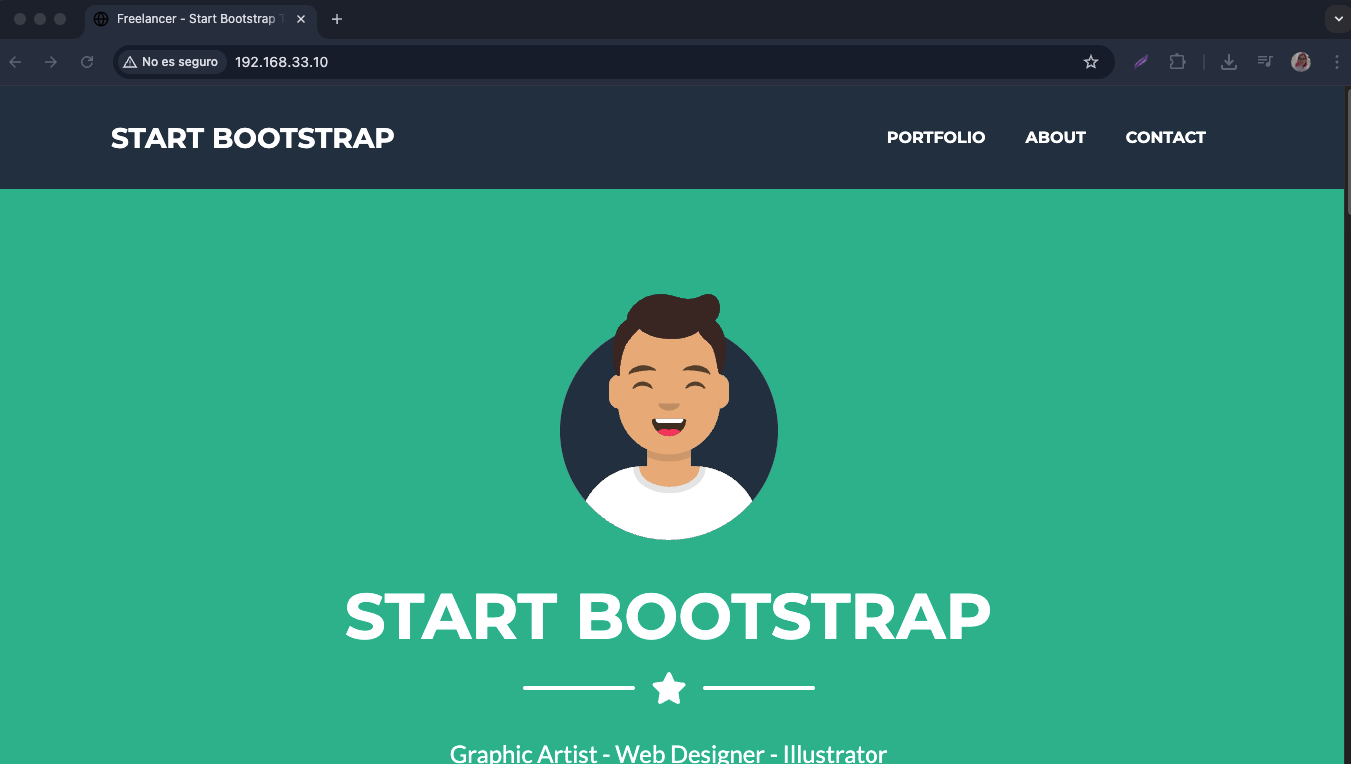
🛠️ Comandos Útiles para Debugging
# Re-provisionar sin recrear la VM
vagrant provision
# Ver logs de Nginx
vagrant ssh -c "sudo tail -f /var/log/nginx/error.log"
# Ver contenido descargado
vagrant ssh -c "ls -la /var/www/freelancer"
💡 Mejoras Opcionales
- Variables Dinámicas: Mover
repo_urla un archivovars.yml - Templates Jinja2: Personalizar el HTML antes de desplegar
- HTTPS: Añadir certificado SSL con Let's Encrypt
- Multi-VM: Crear un cluster con load balancer
# Ejemplo de variable en grupo
- name: Set web_root based on environment
set_fact:
web_root: "/var/www/{{ env }}/freelancer"
when: env is defined
🔌 Uso Avanzado: CLI de Ansible para Aprovisionamiento
Además de Vagrant, puedes ejecutar playbooks de Ansible directamente contra cualquier servidor (físico, virtual, cloud o contenedor) usando la CLI. Aquí cómo hacerlo:
🖥️ Método 1: Usando ansible-playbook directamente
Requisitos previos:
- Acceso SSH al servidor destino
- Python instalado en el nodo gestionado
- Inventario configurado o dirección IP explícita
# Ejecutar playbook en un servidor remoto (sin Vagrant)
ansible-playbook -i 192.168.1.100, -u ubuntu --private-key ~/.ssh/id_rsa playbook.yml
Parámetros clave:��
| Flag | Descripción | Ejemplo |
|---|---|---|
-i | Inventario o IP | -i mi-inventario.ini |
-u | Usuario SSH | -u ec2-user |
--private-key | Ruta a clave privada | --key-file ~/.ssh/aws.pem |
-e | Variables extra | -e "env=prod" |
-l | Limitar a hosts específicos | -l webservers |
📋 Ejemplo Completo CLI
1. Crear inventario dinámico (hosts.ini)
[webservers]
web1 ansible_host=192.168.1.100 ansible_user=ubuntu ansible_ssh_private_key_file=~/.ssh/id_rsa
[databases]
db1 ansible_host=192.168.1.101 ansible_user=admin
2. Ejecutar con inventario
ansible-playbook -i hosts.ini playbook.yml
3. Sobreescribir variables
ansible-playbook -i hosts.ini playbook.yml -e "web_root=/var/www/custom"
🔄 Comparativa: Vagrant vs CLI pura
| Característica | Vagrant | CLI Ansible |
|---|---|---|
| Entorno | Máquinas virtuales locales | Cualquier servidor SSH |
| Uso típico | Desarrollo/Testing | Producción |
| Configuración | Vagrantfile | Inventario Ansible |
| Ventaja principal | Entorno reproducible | Flexibilidad en conexión |
🛠️ Comandos Esenciales para Debugging
# Ver hosts disponibles en inventario
ansible-inventory -i hosts.ini --list
# Probar conexión SSH
ansible all -i hosts.ini -m ping
# Ejecutar comando ad-hoc
ansible webservers -i hosts.ini -a "free -h"
Claro, acá tenés la tarea del Día 6 lista para compartir de forma independiente:
¡Claro! Acá tenés el contenido en formato README.md que podés incluir dentro del repositorio del desafío del Día 6:
🚀 Desafío Ansible - Día 6
Este reto forma parte del programa 90 Días de DevOps con Roxs y te permitirá aplicar lo aprendido sobre Ansible automatizando la configuración de un servidor desde cero.
🎯 Objetivo
Crear un playbook Ansible llamado desplegar_app.yml que:
- 📦 Instale Nginx y cree una landing page personalizada
- 👤 Cree un usuario devops con acceso sudo
- 🔐 Configure reglas de firewall para puertos 22, 80 y 443
- 📂 Utilice una estructura profesional con
inventories/yroles/
Además, deberás integrar este despliegue con Vagrant para que la máquina virtual se configure automáticamente.
📁 Estructura del Proyecto
desafio\_ansible\_dia6/
├── Vagrantfile
├── playbook.yml
├── inventories/
│ └── vagrant
│ └── hosts.ini
├── roles/
│ ├── nginx/
│ │ └── tasks/main.yml
│ ├── devops/
│ │ └── tasks/main.yml
│ └── firewall/
│ └── tasks/main.yml
└── README.md
⚙️ Instrucciones
1. Instalación de dependencias
Asegurate de tener instalados:
vagrant --version
ansible --version
virtualbox --version
Si te falta alguno, podés instalarlo vía Homebrew (macOS) o apt (Linux).
2. Ejecutar la VM
vagrant up
Esto levantará la VM y ejecutará automáticamente el playbook playbook.yml.
3. Verificar
Una vez finalizado:
vagrant ssh
curl localhost
Deberías ver tu landing page servida por Nginx desde la máquina virtual.
🧠 Tips
- Podés personalizar la landing en
roles/nginx/files/index.html - Para hacer debugging, usá:
ansible-playbook playbook.yml -vvv
- Para volver a ejecutar el provisionamiento sin destruir la VM:
vagrant provision
🎁 Bonus
- Añadí más roles como
docker,nodejs, opython - Usá variables con
vars/ogroup_vars/ - Documentá tu código con comentarios y buenas prácticas
📸 Compartí tu Reto
Mostranos tu avance en la comunidad con el hashtag #DevOpsConRoxs ¡Queremos ver cómo vas automatizando como un pro! 🚀